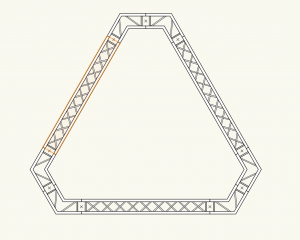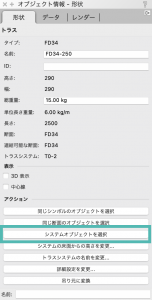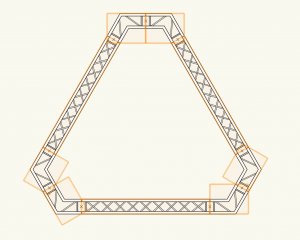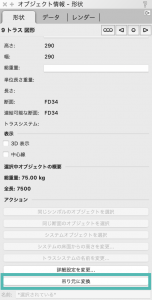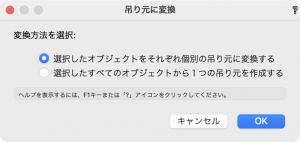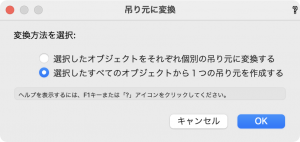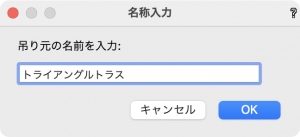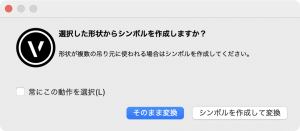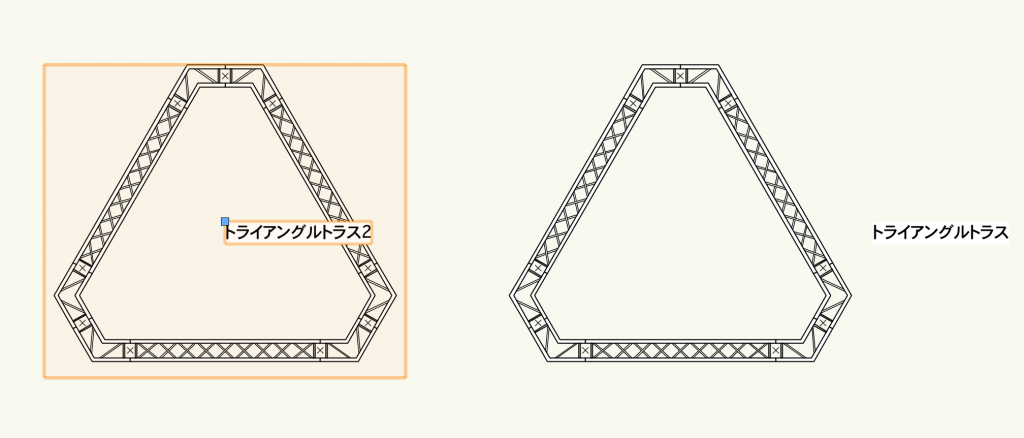以前、メーカー製トラスの配置をご紹介しましたが、複数のトラスで構成されるリギングの場合、吊り元に変換すると効率的に作業できます。
吊り元に変換することで、一連のオブジェクトとして扱うことができ、ホイストで天井から吊るときにも1つのものとして認識してくれます。
吊り元の作成
1. リギングツールセットパレットのトラスツールを使用して、任意の形状のトラスを作成します。
配置方法はこちらの記事をご覧ください。
2. 配置したトラスのうち、いずれか1つのトラスを選択します。
3. オブジェクト情報パレットの形状タブの下の方にあるシステムオブジェクトを選択をクリックします。一連のトラスが選択されます。
4. さらにオブジェクト情報パレットの形状タブ一番下にある吊り元に変換をクリックします。
5. 吊り元に変換ダイアログに2つのオプションが表示されます。それぞれの意味は以下の通りです。
-
-
- 選択したオブジェクトをそれぞれ個別の吊り元に変換する
- 吊り元として個別に動かしたい場合などに選びます。
- 選択したすべてのオブジェクトから1つの吊り元を作成する
- 常に1つの吊り元として動かす場合などに選びます。
- 選択したオブジェクトをそれぞれ個別の吊り元に変換する
-
6. 今回は2つ目の選択肢にチェックを入れ、OKをクリックします。
7. 名称入力ダイアログで、任意の名前を入力します。
8. さらに確認ダイアログが表示されます。
-
-
- そのまま変換
- 作成中の場所のみで使う吊り元の場合
- シンボルを作成して変換
- 作成中の吊り元を複数配置する場合
- そのまま変換
-
9. 今回はシンボルにしてみます。シンボルを作成して変換をクリックします。
10. 吊り元が画面に配置されたまま、リソースマネージャに「入力した名前-吊り元」というシンボルが作成されます。
11. 保存したシンボルを吊り元として配置したい場合は、照明ツールセットパレットの吊り元ツールを使用します。
次回以降で、ホイストなどの天井から吊る方法をご紹介します。
この機能を利用できる製品

|
Vectorworks Spotlightステージプランニングやライティング計画に対応した先進的な舞台照明計画支援機能、さらには各種メーカー製のトラスや照明機材、音響機器等の豊富なデータライブラリを搭載したエンタテインメント業界向け製品 |

|
Vectorworks Design Suite専門分野別(建築設計/ディスプレイデザイン、ランドスケープデザイン、ステージデザイン&スポットライトプランニング)の設計支援機能、拡張機能、さらには豊富なデータライブラリを搭載した最上位の製品 |